PS怎么删除选区内容
PS怎么删除选区内容?
PS这款软件大家应该都听过,但是有很多小伙伴并没有使用过它,大家都应该知道PS的功能很强大,在生活中的应用也非常的多,比如制作海报、处理照片、修改影视作品等等。
其实PS功能虽多,但是还有一些基本的功能使用起来还是很简单的,在我们的工作中也是必不可少的。比如我们在拍照的时候,看上了一处美景就随手拍了下来,但是当我们看照片的时候发现图片里有一些其它杂物,影响了我们照片的整体美感。那么我们就需要用PS来把这些不好的杂物给删去,我们怎么删除这些东西呢?接下来我们就一起来学习一下PS怎么删除选区内容。
方法步骤:
第一步:首先我们打开PS软件,打开我们需要的图片。
第二步:按住Command+J键,复制图层。
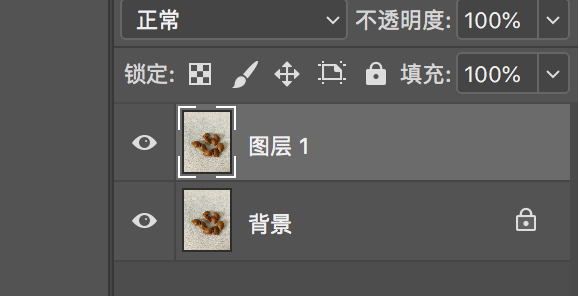
第三步:然后我们在左侧的工具栏中选择【矩形选框工具】,选中我们要删除的内容,如图所示:
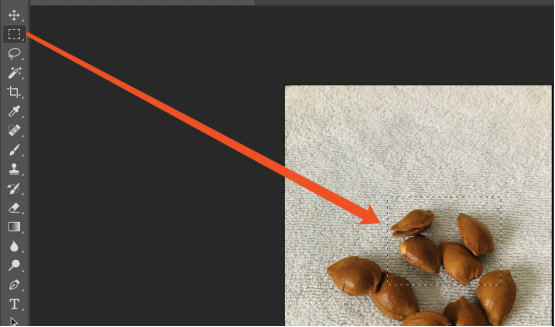
第四步:在上方菜单栏中点击【编辑】,再点击【清除】按钮。
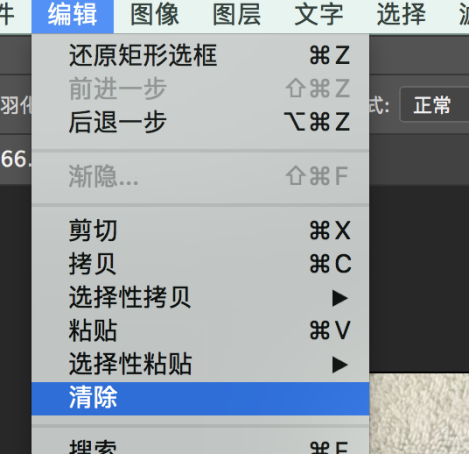
第五步:我们将背景图层关闭,就可以看到删除选区后的效果了。
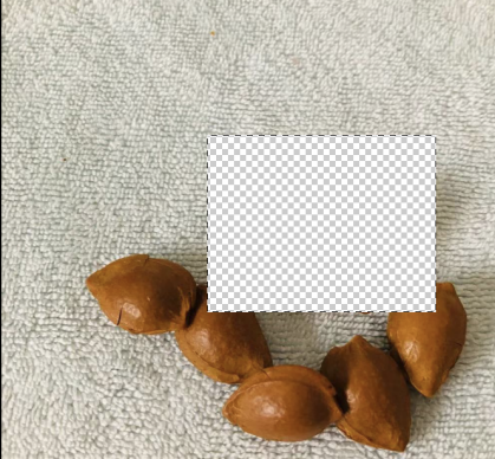
第六步:按Command+D键取消选区,完成操作。
以上就是我今天给大家分享的PS怎么删除选区内容的方法,是不是很简单呢?感兴趣的小伙伴快打开PS跟我一起试试吧。
本篇文章使用以下硬件型号:macbook pro 13;系统版本: macOS Catalina;软件版本:PS CC 2017。


